Turtle (海龟)渲染器加载方法及渲染设置使用教程(四)
我们继续接着上一篇的教程内容我们继续,如果没有看过上一篇教程的小伙伴们可以点击下方传送门跳转过去进行学习。
传送门:
Turtle (海龟)渲染器加载方法及渲染设置使用教程(一)
Turtle (海龟)渲染器加载方法及渲染设置使用教程(二)
Turtle (海龟)渲染器加载方法及渲染设置使用教程(三)
5.Baking (烘焙)
Baking (烘焙)选项卡如下图所示。
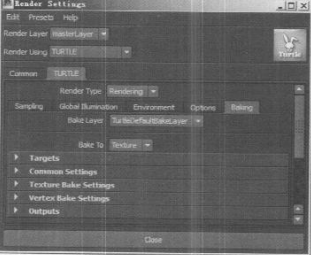
◎Bake Layer (烘焙层 )
当一个烘焙层被激活时,通过在Bake Layer (烘焙层)下来菜单中选择它,它的设置会在Baking(烘焙)选项卡中显示出来。
◎BakeTo(烘焙到)
在下拉菜单中可以选择烘焙的类型: Texture (纹理)或Vertices (顶点)。
注意:在Baking (烘焙)选项卡中的设置时针对当前的烘焙层的。当另外一个烘焙层被激活时,海龟渲染器会切换显示那个层的设置。但是每个烘焙层的设置都保存在层中,所以它们不会丢失。
◆5.1 Targets (目标)
Targets (目标)卷展栏如下图所示。
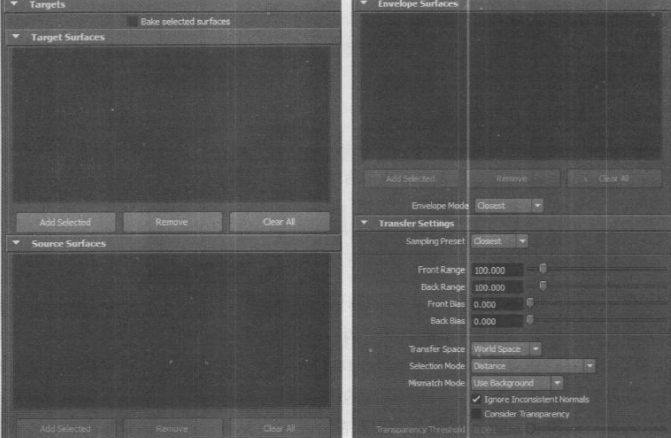
◎Bake selected objects (烘焙所选对象)
勾选该选项,可以覆盖在烘焙层中的对象设置,在模型视图中烘焙所选对象。一次 可以选择多个对象,同时进行烘焙。在当前烘焙层中的烘焙设置将会被用来进行烘焙。在该模式下不能进行Surface Transfer (曲面传递)操作。
◎Target Surfaces (目标曲面)
选择曲面,单击Add Selected (添加所选)按钮可以添加想要烘焙到的曲面到列表中。单击Remove Selected (移除所选)按钮可以从列表中移除曲面。单击Clear All (清楚所有)按钮可以清空列表。
◎Source Surfaces (源曲面 )
如果需要进行Surface Transfer (曲面传递)操作,可以在该卷展栏中为每个目标曲面添加源曲面的连接。首先在Target Surfaces (目标曲面)卷展栏的列表中选择目标曲面,接着选择源曲面并单击Add Selected (添加所选)按钮,就可以添加到源曲面的连接。单击Remove Selected (移除所选)按钮可以从列表中移除曲面。单击Clear All (清楚所有)按钮可以清空列表。
◎Envelope Surfaces (包裹曲面)
使用不带包裹曲面的Surface Transfer (曲面传递)命令时,采样光线会从低精度曲面发射到高精度曲面上去。有时候这个过程会因为高模和低模过于不一致而失败。使用Envelope Surfaces(包裹曲面)可以缓解这个问题。包裹曲面充当了发射光线的网格模型,在高精度曲面上的最佳相交是由所选的包裹曲面决定的。光束接着会被传递到低精度曲面上。
Envelope Mode (包裹模式) :有几种选项可供选择,如下图所示。
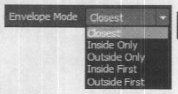
●Closest (最近) :寻找在高精度曲面上最近的点。
●Inside Only (仅内部) :将高精度曲面上在包裹模型内部的激发点考虑进去。
●Outside Only (仅外部) :将在包裹模型外部的激发点考虑进去。
●Inside First (内部优先:将包裹模型内部的激发点考虑进去。如果不能找到一一个有效的激发点,同样也会对外部进行搜索。
●Outside First (外部优先:将包裹模型外部的激发点考虑进去。如果不能找到一个有效的激发点,同样也会对内部进行搜索。
◎Transfer Settings (传递设置)
01 Sampling Preset (采样预设) :选择以Closest (最近)、Inwards (向内)或Outwards(向外)的方法进行采样,下拉菜单如下图所示。
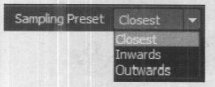
02 FrontRange(前方范围:设置在搜寻源曲面时,在目标曲面前方跟踪的最大距离。如果在前后方都找到了曲面,那么将会使用最近的一个。
03 Back Range (后方范围) :设置在搜寻源曲面时,在目标曲面后方跟踪的最大距离。如果在前后方都找到了曲面,那么将会使用最近的一个。
04 Front/Back Bias (前/后偏移) :设置在搜寻源曲面时,距离前/后方探测光线原点的偏移距离。该值也可以为负,从而使得朝反方向偏移。
05 Transfer Space (传递空间) :可以选择对象以Object Space (对象空间)或World Space (世界空间的方式进行采样。如果选择World Space (世界空间),那么这些对象必须防止在相同的位置上。如果选择World Space (世界空间,那么目标和源对象可以并排放置,只要相应的对象空间匹配即可。
06 Selection Mode (选择模式) :选择哪一种曲面进行采样,下拉菜单如下图所示。
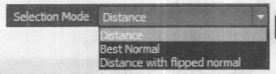
●Distance (距离) :选择在前面或后面的最近的曲面。
●BestNormal(最佳法线):选择与采样点所在处法线相同的曲面。
●Distance with flipped normal (带翻转法线的距离) :选择最近的曲面,如果方向是向后的,则翻转法线。
07 Mismatch Mode (不匹配模式) :设置当没有发现源曲面时,海龟渲染器应作出的反应,下拉菜单如下图(右)所示。
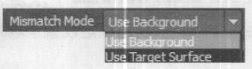
●Use Background (使用背景) :返回背景色。
●Use Target Surface (使用目标曲面:使用低精度相交处的颜色进行着色,并返回该色。
08 lgnore Inconsistent Normals (忽略不一致的法线) :勾选该选项,可以在高精度曲面和低精度曲面的法线不一致时(指向相反方向)忽略穿插问题。渲染器会继续进行搜索,直到有一致法线的曲面被找到(或者找不到这样的曲面)。默认为勾选状态。
09 Consider Transparency (考虑透明度) :在进行Surface Transfer (曲面传递)操作时,海龟渲染器默认只对第一次曲面反弹进行采样。如果有一系列透明对象,效果应该累积,这时就需要勾选Consider Transparency (考虑透明度)选项。
10 Transparency Threshold (透明度阈值) :控制何时渲染器会继续对一个半透明对象进行采样。
◆5.2 Common Settings (常规设置)
Common Settings (常规设置)卷展栏如下图(左)所示。
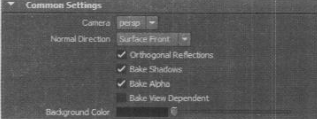
◎Camera (摄影机)
设置烘焙时使用的摄影机。这会对Bake View Dependent (烘焙视图)和Normal Direction(法线方向)属性产生影响。
◎Normal Direction (法线方向)
控制要烘焙对象的法线应该指向的方向。如果法线背对着摄影机,烘焙结果将会是全黑。共有以下3种选择。
01 Surface Front (曲面前方) :使用原始的曲面法线。
02 Surface Back (曲面后方) :翻转所有法线。
03 Facing Camera (朝向摄影机) :翻转所有背离摄影机的法线。
◎Orthogonal Reflections (正交反射)
控制次级光线是沿着摄影机或虚拟的正交摄影机进行发送。虚拟的正交摄影机被放置在正上方,直接面朝要着色的点。共有3种方式可供选择: Surface Front (曲面前方)、Surface Back(曲面后方)和Facing Camera (朝向摄影机)。
◎Bake Shadows (烘焙阴影)
勾选该选项可以烘焙阴影。
◎Bake Alpha (烘焙阿尔法)
勾选该选项,Alpha通道将 会被保存。
◎Bake View Dependent (烘焙取决于视图)
勾选该选项,则海龟渲染器只会烘焙在当前摄影机中可见的纹理。
◎Background Color (背景色)
设置背景色。所有没有采样的纹理或顶点都会使用该颜色。
◆5.3 Texture Bake Settings (纹理烘焙设置)
Texture Bake Settings (纹理烘焙设置)卷展栏如下图所示。
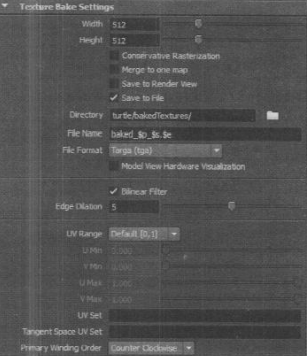
◎Width/ Height (宽度高度)
设置纹理贴图的分辨率。
◎Conservative Rasterization (保守的光栅化)
勾选该选项,可以解决烘焙小于1像素的三角形时容易发生的问题。
◎Mergetoonemap(合并到张贴图)
处理在一一个烘焙层有多个对象的情况。如果勾选该选项,所有的对象会被烘焙到同一个贴图
中,如果取消勾选该选项,对象会被烘焙到各自的贴图中。
◎Save to Render View (保存到渲染视图)
将图片保存在渲染视图中,可以通过拖动滑块来查看一系列图片。
◎Save to File (保存到文件)
将图片保存在Directory (路径)和File Name (文件名)路径中。
◎Directory (路径)
烘焙贴图存诸的路径。
◎FileName(文件名)
设置烘焙贴图的文件名。可以使用一下预定义的变量。
01 $m:纹理名称(着色组)。
02 $s:形状名称。
03 $t:形状的完整路径。
04 $u: UV集的名称。
05 $p:输出通道名称。
06 $r: 渲染层名称。
07 $b:烘焙层名称。
08 $e:文件格式扩展名。
09 $f:帧数。
◎File Format (文件格式)
设置烘焙贴图存储的文件格式,下拉菜单如下图所示。
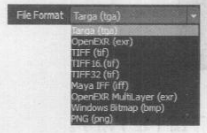
◎Model View Hardware Visualization (模型视图硬件可视化)
勾选该选项,将自动生成个ilrHwBakeVisualizer节点, 并在烘焙结束之后链接到目标对象的表面着色器一硬件着色器的属性 上去。会为每个烘焙纹理生成一个文件纹理节点,并连接到ilrHwBakeVisualizer节点对应的输入.上。
◎Bilinear Filter (双线性过滤器)
勾选该选项,将对纹理的边缘进行适度的扩张,直到覆盖所有因为双线性过滤器而丢失的像素。
◎Edge Dilation (边界扩张)
设置纹理边缘要拉伸的像素数量。可以用来消除出血的问题,还可以填充纹理上的洞,这些洞可能是在烘焙带有置换贴图的曲面的曲面传递时产生的,如下图所示。
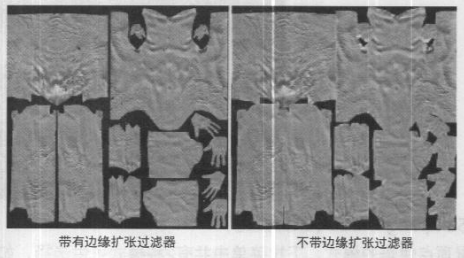
◎UVRange(UV范围)
控制对象在纹理UV空间内的采样方式,下拉菜单如下图所示。
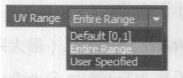
01 Default (0,1])[默认 (0,1)]:烘焙U、V都在0~1范围内的对象。
02 Entire Range (整个范围) :烘焙在UV空间内的所有对象。
03 User Specified (用户指定) :烘焙用户指定的UV范围内的对象。
◎UN Min/Max (UN最大/最小)
自定义要烘焙的UV范围。
◎UVSet(UV集)
设置烘焙时UV层的名称。如果不进行设置,海龟渲染器会使用当前的UV集作为名称。当指定的UV集找不到时也会使用当前的UV集来命名。
◎Tangent Space UV Set (切线空间UV集)
设置用来计算切线空间的UV层的名称。
◎Primary Winding Order (原始弯曲顺序)
设置当有多边形发生UV重叠问题时,将要烘焙哪个多边形。可以用来处理对镜像UV的多边形的烘焙问题。共有两个选项: Clockwise (顺时针)和Counter Clockwise (逆时针)。
热门课程
专业讲师指导 快速摆脱技能困惑相关文章
多种教程 总有一个适合自己专业问题咨询
你担心的问题,火星帮你解答-
为给新片造势,迪士尼这次豁出去了,拿出压箱底的一众经典IP,开启了梦幻联动朱迪和尼克奉命潜入偏远地带卧底调查 截至11月24日......
-
此前Q2问答环节,邹涛曾将《解限机》首发失利归结于“商业化保守”和“灰产猖獗”,导致预想设计与实际游玩效果偏差大,且表示该游戏......
-
2025 Google Play年度游戏颁奖:洞察移动游戏新趋势
玩家无需四处收集实体卡,轻点屏幕就能开启惊喜开包之旅,享受收集与对战乐趣库洛游戏的《鸣潮》斩获“最佳持续运营游戏”大奖,这不仅......
-
说明:文中所有的配图均来源于网络 在人们的常规认知里,游戏引擎领域的两大巨头似乎更倾向于在各自赛道上激烈竞争,然而,只要时间足......
-
在行政服务优化层面,办法提出压缩国产网络游戏审核周期,在朝阳、海淀等重点区将审批纳入综合窗口;完善版权服务机制,将游戏素材著作......
-
未毕业先就业、组团入职、扎堆拿offer...这种好事,再多来一打!
众所周知,火星有完善的就业推荐服务图为火星校园招聘会现场对火星同学们来说,金三银四、金九银十并不是找工作的唯一良机火星时代教育......

 火星网校
火星网校
















